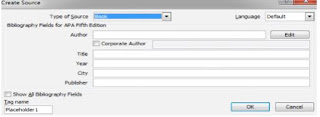Teknik Dan Panduan Membuat Kutipan Dengan
Citation Dan Daftar Pustaka Dengan Bibliography
Erika seftiana
erikaseftiana5@gmail.com
pengantar
Ketika Anda menulis untuk tugas sekolah atau untuk publikasi dalam
jurnal, salah satu bagian yang paling membosankan dan rawan kesalahan
adalah melacak sumber-sumber penulisan dan memformat kutipan (Citation)
dan daftar pustaka (Bibliography). Word 2013 telah menyertakan tool yang
bisa mempermudah pekerjaan tersebut
isi
Anda bisa membuat daftar pustaka kedalam dokumen setelah Anda memasukkan
setidaknya satu kutipan, atau Anda bisa menunggu hingga selesai. Daftar
pustaka bisa diupdate setiap saat untuk memasukkan atau mengubah
kutipan. Ada berbagai style untuk kutipan dan daftar pustaka. Word 2013
bisa memformat informasi untuk menyesuaikan dengan style dengan
Publication Manual of the American Psychological Association 6th edition
(APA), Chicago Manual of Style 15th edition (Chicago), MLA Handbook for
Writers of Research Papers 7th edition (MLA), dan Manual for Writers of
Research Papers, Theses, and Dissertations 6th edition (Turabian), dan
lainnya.
Dalam membuat citation dan daftar pustaka
maka bisa dilihat cara dibawah ini :
11. Kita ke
menu References dan kemudia pilih Insert Citation dan pilih Add New Source.
2. Kemudian setelah kita Pilih Add New Source maka akan muncul seperti ini.
1 3. Isi
kolom sesuai dengan ada di Type source book Pertama, kita isi nama terlebih dahulu
dengan cara pilih edit.
1 4. Ketika
kita pilih edit maka akan muncul adit name dan kita isi kutipan.. setelah itu
pilih Add maka hasilnya akan seperti gambar dibawah ini.. kemudian pilih oke
jika nama dibuku hanya satu nama.
1 5. Setelah
pilih Oke maka bisa dilihat gambar dibawah dan kita isi fitur yang utama di
type source book ini dan setelah itu tekan oke.
1 6. Setelah
jadi kutipannya makan mudah dalam membuat daftar pustakanya dengan
Bibliography. Oke, masih di menu References kita Klik Bibliography dan Pilih
yang pertama.